PS画笔笔刷样式怎么修改 ps画笔笔刷样式修改方法
更新日期:2023-09-23 04:03:45
来源:系统之家
手机扫码继续观看

PS画笔笔刷样式怎么修改?PS是一款集图像输入与输出于一体的图形图像处理软件,用户可以使用其对图片进行编辑优化。想要修改PS画笔笔刷样式,具体该怎么修改?下面就是ps画笔笔刷样式修改方法,一起了解一下。
1、打开Photoshop软件,点击菜单栏的编辑——首选项——常规,
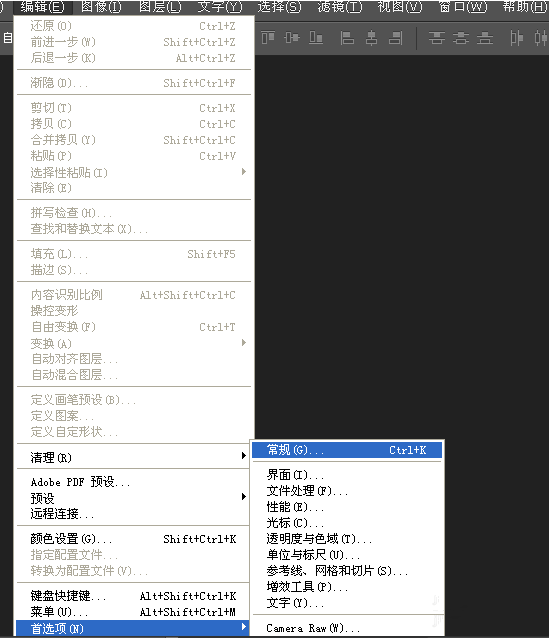
2、进入新的面板,点击光标,进行相应修改,
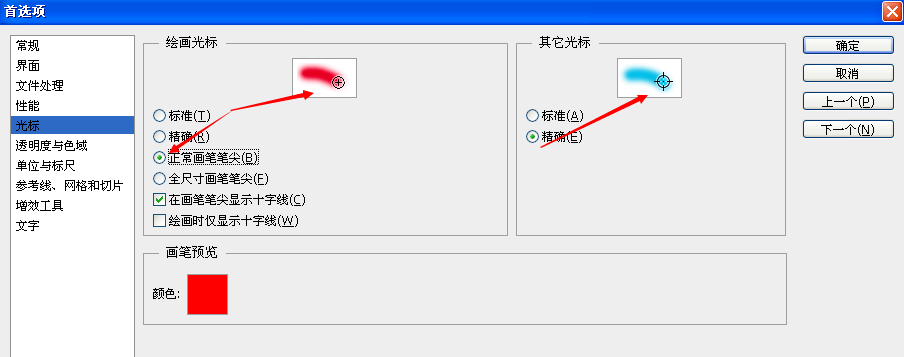
3、修改默认的笔刷样式:选择“画笔”或者“橡皮擦”,鼠标右击工作区的空白部分,就会出现下图修改框,在这里可以调整画笔样式、大小、硬度,
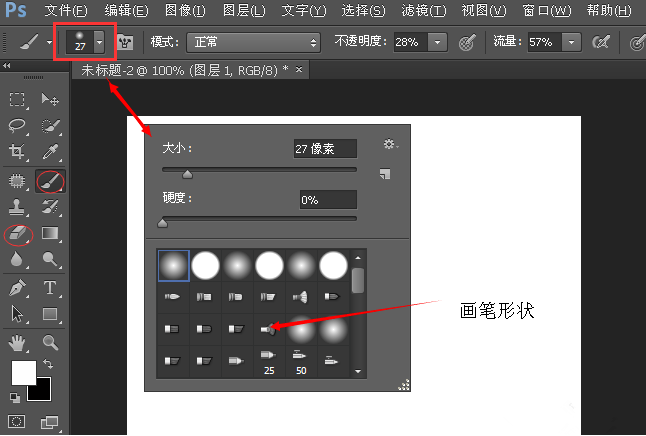
4、修改默认的笔刷样式,修改画笔样式、大小、硬度,可以点击右上角的“小箭头”,这是比较基础的,但是速度比不了上一步骤,
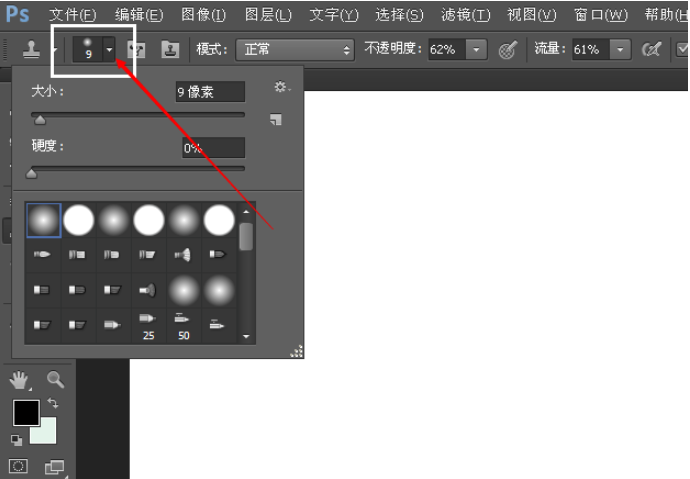
5、假如这些画笔还不能满足需求,你可以点击修改框右上角的设置按钮,选择加载别的画笔。或者,你可以去网上搜索PS笔刷,总有一个适合你。
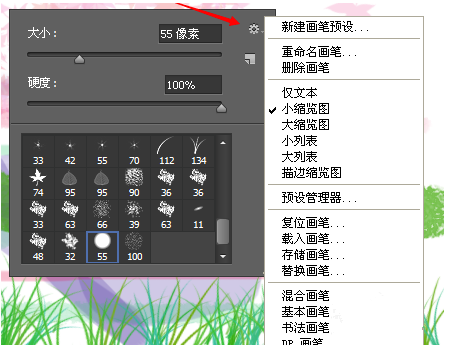
6、用完之后,如果你想还原画笔样式,找到画笔属性界面右上角的小齿轮,选择“复位画笔”,
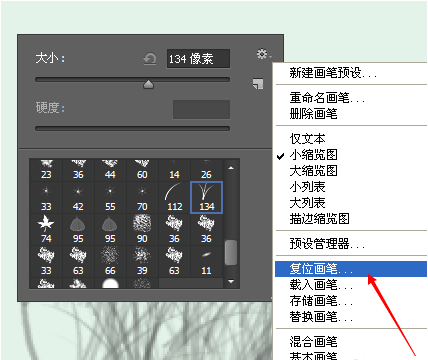
7、弹出对话框,点击确定,就可以恢复画笔样式了!
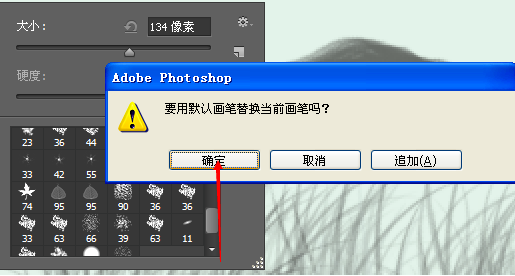
上面就是ps画笔笔刷样式修改方法,大家学会了吗?更多相关教程,请继续关注系统之家。
该文章是否有帮助到您?
常见问题
- monterey12.1正式版无法检测更新详情0次
- zui13更新计划详细介绍0次
- 优麒麟u盘安装详细教程0次
- 优麒麟和银河麒麟区别详细介绍0次
- monterey屏幕镜像使用教程0次
- monterey关闭sip教程0次
- 优麒麟操作系统详细评测0次
- monterey支持多设备互动吗详情0次
- 优麒麟中文设置教程0次
- monterey和bigsur区别详细介绍0次
系统下载排行
周
月
其他人正在下载
更多
安卓下载
更多
手机上观看
![]() 扫码手机上观看
扫码手机上观看
下一个:
U盘重装视频












